Door TechneutSchrijver
Veel van de gebruikers van Windows 11 en Windows 10 hebben gemeld dat ze een dialoogvenster ontvangen met de tekst: Fatale fout - Coördinator geretourneerd -1 vaak. Over het algemeen gebeurt dit direct nadat Windows is opgestart. Hoewel deze foutmelding geen spoor achterlaat over wat dit probleem precies veroorzaakt, is het waargenomen dat de foutmelding verschijnt op machines waarop de Zoom-toepassing is geïnstalleerd. Het is dus zeker het proberen waard om de Zoom-applicatie te verwijderen en kijk of je daarna deze foutmelding krijgt. Een andere mogelijke reden is de aanwezigheid van een bestand genaamd launch.bat in de Startup.
In dit artikel hebben we 2 verschillende methoden beschreven die mogelijk het probleem kunnen oplossen: Fatale fout - Coördinator geretourneerd -1 probleem waarmee u wordt geconfronteerd. Probeer ze een voor een.
Methode 1: Zoom-applicatie opnieuw installeren
Stap 1: Start de Loop venster door op de toetsen te drukken Win + R samen. Typ in appwiz.cpl en raak de Binnenkomen sleutel.

Stap 2: In de Programma's en functies venster, Klik Aan Zoom applicatie en klik vervolgens op de Verwijderen knop bovenaan.
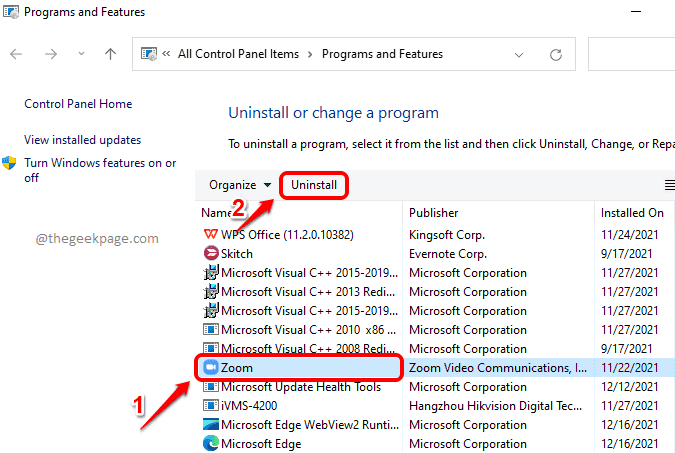
Stap 3: Zoom Uninstaller zal nu de Zoom-toepassing starten en van uw computer verwijderen.
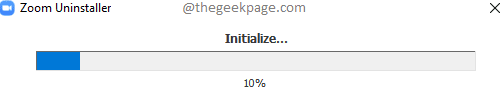
Start uw machine opnieuw op en controleer of uw probleem is opgelost. Als het is opgelost, kunt u opnieuw de nieuwste compatibele versie van Zoom voor uw machine krijgen. Download de nieuwste Zoom-applicatie van Zoom officiële website hier.
Methode 2: Launch.bat uitschakelen bij opstarten
Soms kan het probleem worden veroorzaakt door een bat-bestand met de naam launch.bat in het opstarten. Als het launch.bat-bestand aanwezig is in Startup, kan het uitschakelen ervan uw probleem oplossen.
Stap 1: Klik met de rechtermuisknop op de ramenicoon in de taakbalk en klik op de Taakbeheer optie.
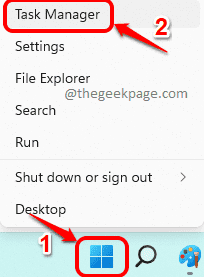
Stap 2: Zodra Taakbeheer wordt geopend, klikt u op de Beginnen tabblad. Klik met de rechtermuisknop Aan launch.bat bestand en klik vervolgens op de Uitzetten knop in het contextmenu met de rechtermuisknop.
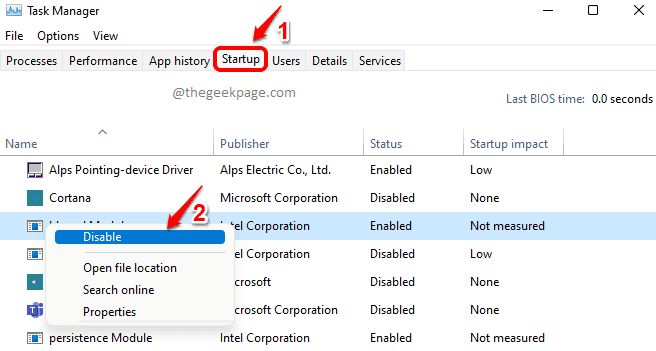
Start de machine opnieuw op en kijk of je de krijgt Fatale fout - Coördinator geretourneerd -1 bericht niet meer.
Ik hoop dat je het artikel nuttig vond.